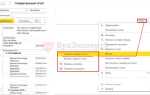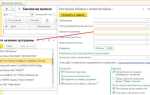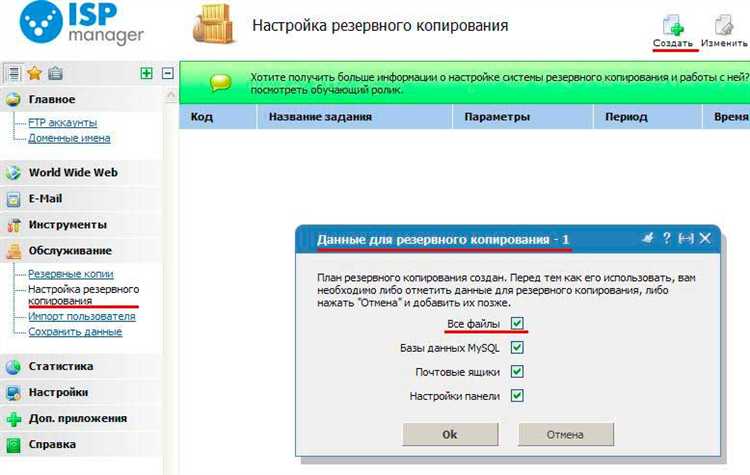
Создание резервных копий является неотъемлемой частью управления сайтом на платформе Битрикс. Это важная мера для защиты данных, минимизации рисков потери информации и ускорения восстановления работы сайта после сбоев. В этой статье мы разберем шаги, которые позволят вам создать полную и надежную резервную копию сайта, используя встроенные инструменты и рекомендации по оптимизации процесса.
1. Подготовка к созданию резервной копии
Перед тем как приступить к созданию копии, убедитесь, что ваш сайт стабильно работает и что у вас есть доступ к админ-панели. Для создания резервной копии необходимо иметь права администратора, а также доступ к серверу или хостингу, на котором размещен сайт. Кроме того, важно понимать, что для полного восстановления всех данных потребуется не только копия файлов сайта, но и база данных.
2. Использование инструмента резервного копирования в админ-панели
В Битрикс есть встроенный инструмент для создания резервных копий – «Резервное копирование», который доступен в разделе «Настройки» в админ-панели. Этот инструмент позволяет создать как полную копию сайта, так и выборочную, если необходимо сохранить только часть файлов. Важно учитывать, что процедура резервного копирования может занять некоторое время в зависимости от объема данных.
3. Резервное копирование базы данных
Для полноценной копии необходимо создать бэкап базы данных. Это можно сделать через административный интерфейс Битрикс или использовать сторонние инструменты, такие как phpMyAdmin, если у вас есть доступ к серверу. Важно выбрать правильный формат для сохранения (например, SQL), чтобы при восстановлении данных не возникло проблем с совместимостью.
4. Частота и автоматизация процесса
Регулярное создание резервных копий – залог безопасности вашего сайта. Для этого в Битрикс можно настроить автоматическое создание копий через планировщик задач. Для этого необходимо настроить крон-скрипт или использовать возможности хостинга для автоматического создания бэкапов через заданные интервалы.
5. Хранение резервных копий
После создания резервной копии важно правильно организовать ее хранение. Рекомендуется сохранять копии в нескольких местах: на локальном сервере, на облачных хранилищах или в сторонних дата-центрах. Это позволит снизить риски потери данных в случае сбоя оборудования.
Подготовка к созданию резервной копии сайта на Битрикс

Перед созданием резервной копии сайта на Битрикс необходимо выполнить несколько подготовительных шагов, которые помогут избежать проблем в процессе бэкапа и обеспечат его корректность.
- Оценка объема данных. Прежде чем создавать копию, важно понять, какие именно данные нужно сохранять. Это могут быть файлы сайта (включая изображения, стили, скрипты) и база данных. В зависимости от объема сайта процесс может занять от нескольких минут до нескольких часов.
- Проверка доступности сервера. Убедитесь, что сервер, на котором размещен сайт, доступен. Это поможет избежать ошибок при создании копии, особенно если используются автоматизированные инструменты для бэкапа.
- Обновление версии Битрикс. Рекомендуется обновить систему до последней стабильной версии перед созданием резервной копии. Это минимизирует вероятность того, что на старой версии могут возникнуть непредвиденные ошибки.
- Подготовка инструментов для бэкапа. Для создания резервной копии можно использовать встроенные инструменты Битрикс или сторонние решения. Важно проверить их работоспособность перед началом создания бэкапа. Например, для автоматического создания резервных копий можно настроить планировщик задач на сервере.
- Проверка прав доступа. Убедитесь, что у пользователя, под которым будет запускаться процесс резервного копирования, есть все необходимые права доступа для чтения всех файлов и базы данных. Это особенно важно, если сайт использует различные механизмы защиты данных.
- Информирование пользователей. Если сайт активно используется, предупредите пользователей о проведении резервного копирования, чтобы избежать потери данных в процессе работы сайта.
Подготовка к созданию резервной копии – это не менее важный этап, чем сам процесс бэкапа. Он позволяет исключить возможные ошибки и ускорить восстановление сайта в случае необходимости.
Использование встроенных инструментов для создания копии
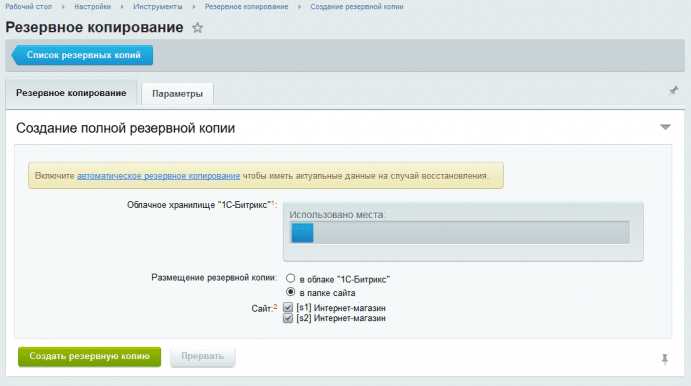
Для создания полной копии необходимо зайти в раздел «Настройки» > «Резервные копии» и выбрать пункт «Создать копию». Система автоматически архивирует все файлы сайта, базу данных и конфигурационные настройки. Важно, что Битрикс поддерживает создание копий по расписанию, что позволяет автоматизировать процесс и избегать пропусков.
Для частичной копии можно выбрать только нужные компоненты – например, файлы, связанные с контентом, или только данные базы. Это удобно, если нужно сохранить лишь часть сайта или базы данных.
Кроме того, Битрикс поддерживает создание копий с выключением сайта, что гарантирует сохранность данных в процессе создания архива. Этот режим позволяет избежать проблем с некорректными данными, которые могут возникнуть при изменениях на сайте во время бэкапа.
Использование встроенных инструментов минимизирует риски потери данных, поскольку система проверяет целостность резервных копий. Для восстановления данных достаточно зайти в тот же раздел и выбрать пункт «Восстановить копию».
Резервное копирование базы данных через интерфейс Битрикс
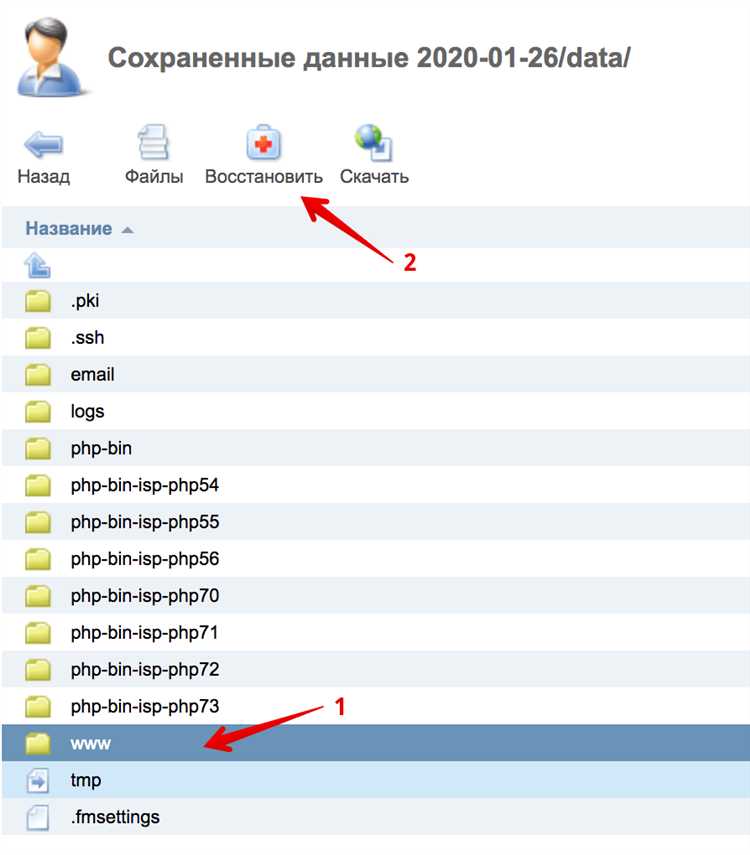
Для создания резервной копии базы данных через административный интерфейс Битрикс, выполните следующие шаги:
1. Перейдите в раздел «Настройки» в административной панели. Это можно сделать, выбрав пункт меню «Настройки» в верхней панели.
2. В разделе настроек выберите пункт «Резервное копирование» в меню «Инструменты» или используйте поиск по настройкам, чтобы быстро найти нужный раздел.
3. В разделе резервного копирования вы увидите несколько вариантов создания копий. Для создания копии базы данных выберите пункт «Резервное копирование базы данных».
4. Укажите настройки копии базы данных. Это могут быть:
- Тип копии: полная или инкрементальная. Полная копия сохраняет всю базу, а инкрементальная – только изменения с момента последнего бэкапа.
- Место хранения копии: выберите директорию на сервере или настройте FTP для отправки копий на удалённое хранилище.
- Ограничения на размер копии: можно установить максимальный размер файла резервной копии, если этого требует серверное окружение.
5. Нажмите «Создать копию» для начала процесса. Процесс резервного копирования может занять некоторое время в зависимости от объёма базы данных.
6. После завершения резервного копирования вы увидите уведомление о его успешном завершении. Копии базы данных будут храниться в указанном вами месте.
Рекомендации:
- Регулярно создавайте копии базы данных, чтобы обеспечить защиту от потери данных.
- Используйте FTP для хранения копий на удалённых серверах, чтобы избежать потерь данных в случае сбоев на основном сервере.
- Если база данных слишком большая, настройте инкрементальные копии, чтобы уменьшить нагрузку на сервер и сократить время создания бэкапа.
- Периодически проверяйте доступность и целостность резервных копий.
После выполнения всех шагов ваша база данных будет успешно сохранена, и вы сможете восстановить её в случае необходимости, используя тот же интерфейс Битрикс.
Копирование файлов сайта вручную через FTP

Для создания резервной копии сайта на Битрикс через FTP необходимо скопировать все файлы и папки, которые содержат как саму систему, так и все данные, включая изображения, документы и конфигурационные файлы.
Для начала, убедитесь, что у вас есть доступ к серверу через FTP. Если доступ предоставлен, получите логин, пароль и адрес FTP-сервера от хостинг-провайдера.
Шаги для копирования файлов:
1. Подключение к серверу
Используйте FTP-клиент, например, FileZilla, WinSCP или любой другой. Введите FTP-данные, чтобы установить соединение с сервером. В большинстве случаев, вам нужно будет указать следующие данные:
- Адрес FTP-сервера (например, ftp.yoursite.com)
- Порт (обычно 21, если не указано иначе)
- Логин и пароль
2. Найдите корневую папку сайта
После подключения откроется список файлов и папок на сервере. Вам нужно найти корневую папку сайта, где расположены все файлы. Чаще всего это папка с названием public_html или www.
3. Скачивание файлов
Выберите все файлы и папки в корневой директории сайта. Для этого в FileZilla можно выделить их с помощью комбинации клавиш Ctrl+A. После этого перетащите выделенные файлы в локальную папку на вашем компьютере, куда будет сохраняться резервная копия.
4. Проверка скачанных файлов
После завершения скачивания проверьте, что все файлы корректно скопированы. Если на сайте используются какие-либо дополнительные ресурсы (например, настраиваемые папки с изображениями или пользовательские скрипты), убедитесь, что все они также были скачаны.
5. Хранение резервной копии
Рекомендуется сохранять резервные копии в нескольких местах. Поместите файлы на внешний диск или в облачное хранилище, чтобы иметь доступ к данным в случае необходимости восстановления.
6. Регулярность копирования
Для обеспечения безопасности данных следует регулярно создавать резервные копии. Применяйте автоматизацию с помощью FTP-клиентов или скриптов, чтобы процесс копирования не зависел от вас.
Этот процесс помогает сохранить все файлы сайта и избежать потерь данных при сбоях или ошибках на сервере. Однако для полной безопасности также рекомендуется создать резервную копию базы данных сайта на Битрикс, так как она хранит все динамические данные сайта.
Создание автоматических резервных копий через cron
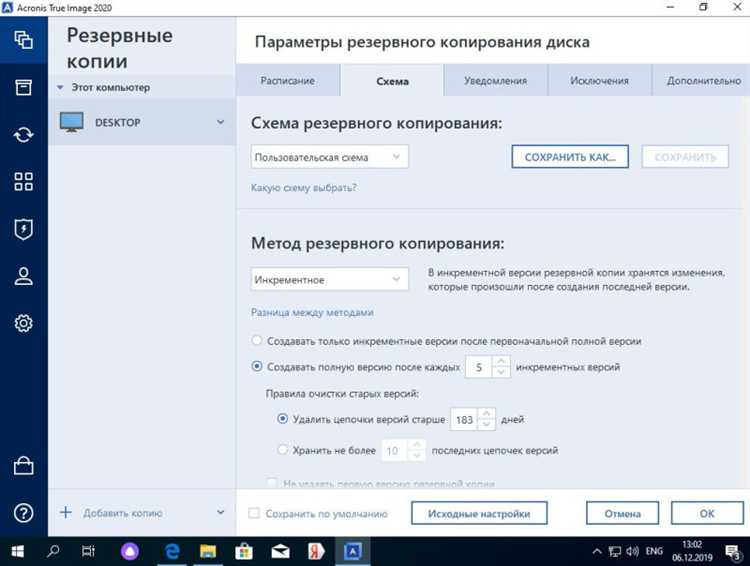
Для регулярного создания резервных копий сайта на Битрикс можно настроить автоматический процесс с использованием cron. Этот подход позволяет гарантировать сохранность данных без участия человека, минимизируя риск потери информации.
Для начала, убедитесь, что у вас есть доступ к командной строке сервера и возможность редактировать cron-задачи. Важно помнить, что cron-задания выполняются с определёнными правами доступа, поэтому настраивать их следует с учётом безопасности.
Шаг 1: Написание скрипта для создания резервной копии
Создайте скрипт, который будет копировать файлы сайта и базу данных. Пример скрипта на Bash:
#!/bin/bash DATE=$(date +\%Y-\%m-\%d_\%H-\%M-\%S) BACKUP_DIR="/path/to/backup/$DATE" mkdir -p $BACKUP_DIR # Резервное копирование файлов сайта tar -czf $BACKUP_DIR/site_files.tar.gz /path/to/bitrix # Резервное копирование базы данных mysqldump -u user -p'password' --opt database_name > $BACKUP_DIR/database.sql
В этом скрипте создается директория для каждой копии с меткой времени в названии. Команда tar архивирует файлы сайта, а mysqldump создаёт дамп базы данных.
Шаг 2: Настройка cron для регулярного выполнения
Для того чтобы процесс резервного копирования выполнялся автоматически, добавьте задачу в cron. Для этого выполните команду:
crontab -e
После этого откроется редактор для ввода задания. Например, чтобы запускать скрипт каждую ночь в 3 часа, добавьте следующее:
0 3 * * * /path/to/backup_script.sh
Этот cron-запрос выполнит скрипт backup_script.sh ежедневно в 3 часа ночи.
Шаг 3: Тестирование и мониторинг
После настройки важно протестировать работоспособность задачи. Запустите скрипт вручную и убедитесь, что резервные копии создаются корректно, а файлы и база данных доступны для восстановления. Также проверяйте журнал cron на наличие ошибок:
grep CRON /var/log/syslog
Для более удобного мониторинга можно настроить уведомления на почту при завершении задачи. Для этого добавьте в скрипт команду отправки сообщения или настройте cron на отправку email:
MAILTO="your_email@example.com"
Шаг 4: Удаление старых резервных копий
Не забывайте о важности управления объёмом хранимых резервных копий. Добавьте в скрипт автоматическое удаление старых копий, например, старше 30 дней:
find /path/to/backup/* -type d -mtime +30 -exec rm -rf {} \;
Этот код удалит все резервные копии, которым больше 30 дней.
Резервное копирование через командную строку с использованием BitrixBackup
Чтобы воспользоваться BitrixBackup, необходимо подключиться к серверу через SSH и использовать консольные команды. Важно, чтобы на сервере была установлена актуальная версия Битрикс, а также настроены права доступа для выполнения операций с файлами и базой данных.
Для начала создайте резервную копию с помощью следующей команды:
php /bitrix/modules/main/tools/backup.php
Эта команда запускает процесс бэкапа, где по умолчанию будет создана копия всей файловой структуры сайта и базы данных. Резервная копия будет сохранена в директории /bitrix/backup/. Важно, чтобы у пользователя, под которым выполняется команда, были права на запись в эту директорию.
Если вы хотите настроить дополнительные параметры, такие как выбор файлов и папок для бэкапа или настройку сжатия архива, можно использовать дополнительные опции командной строки:
php /bitrix/modules/main/tools/backup.php --path=/path/to/backup --exclude=/path/to/exclude --compress=gzip
Здесь:
- —path – путь к папке для хранения резервной копии;
- —exclude – пути к файлам или папкам, которые не будут включены в бэкап;
- —compress=gzip – сжатие архива с помощью алгоритма gzip для уменьшения размера копии.
Для регулярного создания резервных копий стоит настроить крон-задание на сервере. Это можно сделать следующим образом:
crontab -e
После этого добавьте строку, которая будет запускать команду BitrixBackup с нужными параметрами в заданное время. Например, чтобы делать бэкап каждый день в 3 часа ночи:
0 3 * * * php /bitrix/modules/main/tools/backup.php --path=/backup/ --compress=gzip
Резервное копирование через командную строку предоставляет максимальную гибкость и контроль над процессом. Вы можете настроить как автоматическое выполнение бэкапов, так и выбирать конкретные файлы и папки для архивирования.
Проверка целостности и восстановление данных из резервной копии
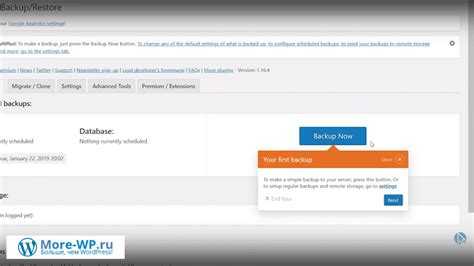
После создания резервной копии сайта на платформе Битрикс важно убедиться, что она не повреждена и будет работать при восстановлении. Неправильный процесс восстановления может привести к потере данных или недоступности сайта.
Процесс проверки и восстановления резервной копии включает несколько ключевых шагов:
- Проверка целостности файлов резервной копии: Перед тем как начать восстановление, важно убедиться, что файлы резервной копии не были повреждены во время создания или передачи. Битрикс использует механизм архивирования для создания резервных копий, и файлы должны быть в формате .tar.gz. Если резервная копия не может быть распакована или архив выдаёт ошибку, это сигнализирует о её повреждении.
- Проверка базы данных: Резервная копия может включать как файлы сайта, так и базу данных. Для проверки базы данных рекомендуется использовать утилиту командной строки MySQL или phpMyAdmin. Запустите команду
CHECK TABLEдля проверки целостности таблиц базы данных. Если команда возвращает ошибки, необходимо выполнитьREPAIR TABLEили восстановить базу данных из другого источника. - Проверка метаданных сайта: Важно проверить, не изменялись ли метаданные, например, конфигурации и настройки сайта. Иногда резервные копии могут не включать файлы настроек, что приведёт к сбоям при восстановлении. Убедитесь, что файлы .settings.php и другие конфигурационные файлы присутствуют в архиве.
Рекомендации по восстановлению данных:
- Выбор метода восстановления: Битрикс предоставляет два основных способа восстановления данных: через интерфейс администрирования и через командную строку. Для большинства пользователей удобнее использовать административный интерфейс, однако при больших объёмах данных или сложных ситуациях предпочтительнее восстановление через командную строку.
- Восстановление файлов сайта: Для восстановления файлов из резервной копии через админпанель перейдите в раздел «Инструменты» → «Резервное копирование», выберите нужную копию и нажмите «Восстановить». Этот процесс автоматически восстановит структуру сайта и все файлы.
- Восстановление базы данных: Восстановление базы данных осуществляется через тот же интерфейс админпанели или с помощью утилит командной строки. Для восстановления через команду используйте команду
mysql -u [пользователь] -p [база данных] < [путь к резервной копии].sql. Важно также удостовериться, что после восстановления все таблицы корректно синхронизированы с файлом данных.
Рекомендуется после восстановления данных провести проверку работы сайта: тестировать доступность страниц, функциональность форм и элементов интерфейса. Также стоит убедиться, что все последние изменения, такие как обновления компонентов или модули, корректно интегрированы в систему после восстановления.
Настройка уведомлений о статусе резервного копирования в Битрикс
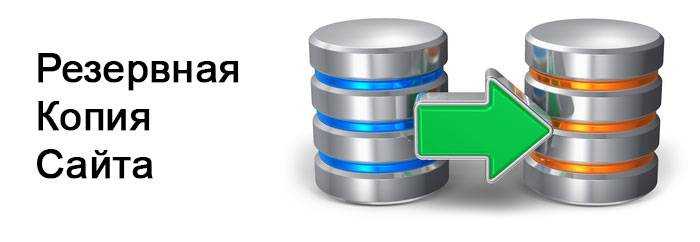
Для эффективного контроля за процессом резервного копирования в Битрикс важно настроить уведомления о его статусе. Это позволит оперативно реагировать на возможные ошибки и предотвращать потерю данных. В Битрикс предусмотрены несколько способов получения уведомлений, включая почтовые сообщения и системные оповещения.
Чтобы настроить уведомления о статусе резервного копирования, выполните следующие шаги:
1. Перейдите в административную панель Битрикс и откройте раздел «Настройки».
2. В меню выберите пункт «Резервное копирование». Здесь вы сможете настроить параметры резервного копирования, включая частоту и время создания резервных копий.
3. В блоке «Уведомления» включите опцию «Оповещать об ошибках». Это гарантирует, что в случае неудачного выполнения задания система отправит уведомление на указанный адрес электронной почты.
4. Укажите список email-адресов, на которые будут поступать уведомления. Это могут быть адреса как системных администраторов, так и ответственных за работу сайта сотрудников.
5. Для более подробной настройки уведомлений используйте параметры «Тип уведомлений». Выберите, какие именно события должны приводить к отправке уведомлений: успешное завершение копирования, ошибка при создании копии или несоответствие настроенным параметрам.
6. Если необходимо, настройте уведомления через внешние каналы, такие как Telegram или Slack, с помощью дополнительных модулей, доступных для интеграции с Битрикс.
7. Включите проверку логов выполнения задач резервного копирования, чтобы своевременно отслеживать все проблемы, которые могли возникнуть при выполнении процесса.
8. Убедитесь, что система уведомлений протестирована, и сообщения отправляются корректно. Это поможет избежать ситуаций, когда уведомления о сбоях не доходят до администраторов.
Вопрос-ответ:
Как создать резервную копию сайта на Битрикс?
Для создания резервной копии сайта на Битрикс, нужно воспользоваться встроенной функцией "Резервное копирование" в админ-панели. Для этого перейдите в раздел "Настройки" → "Инструменты" → "Резервное копирование". Здесь можно настроить автоматическое создание копий базы данных и файлов сайта. Также, возможно создать копию вручную, выбрав нужные параметры и указав место для хранения резервных данных.
Можно ли настроить автоматическое создание резервных копий на Битрикс?
Да, в Битрикс есть возможность настроить автоматическое создание резервных копий. В разделе "Резервное копирование" админ-панели можно выбрать периодичность резервного копирования: ежедневно, еженедельно или ежемесячно. Также можно указать место хранения резервных копий (локально или на удаленном сервере). Это позволяет не забывать о создании резервных копий и минимизировать риски потери данных.
Где можно хранить резервные копии сайта на Битрикс?
Резервные копии на Битрикс можно хранить на локальном сервере, в облачном хранилище или на удаленном сервере. В настройках резервного копирования можно выбрать один из этих вариантов. Хранение в облаке или на удаленном сервере имеет преимущества в случае сбоя на основном сервере — данные останутся в безопасности.
Как проверить, что резервная копия сайта на Битрикс сделана правильно?
Для проверки резервной копии можно попытаться восстановить сайт на тестовом сервере. Если все данные и файлы были сохранены корректно, восстановление пройдет успешно, и сайт будет работать как раньше. Также можно проверять размер резервной копии — если она слишком мала, это может говорить о неполном сохранении данных.
Как часто нужно создавать резервные копии для сайта на Битрикс?
Частота создания резервных копий зависит от того, насколько часто обновляется контент на сайте. Для сайтов с регулярными изменениями, например, интернет-магазинов или новостных порталов, рекомендуется создавать копии ежедневно. Для более статичных сайтов достаточно создавать резервные копии раз в неделю или месяц. Главное — не забывать настроить автоматическое копирование, чтобы всегда иметь актуальные данные.